如何利用局域网屏幕监控软件对员工电脑进行桌面监控
如何实现局域网的视频监控与远程查看
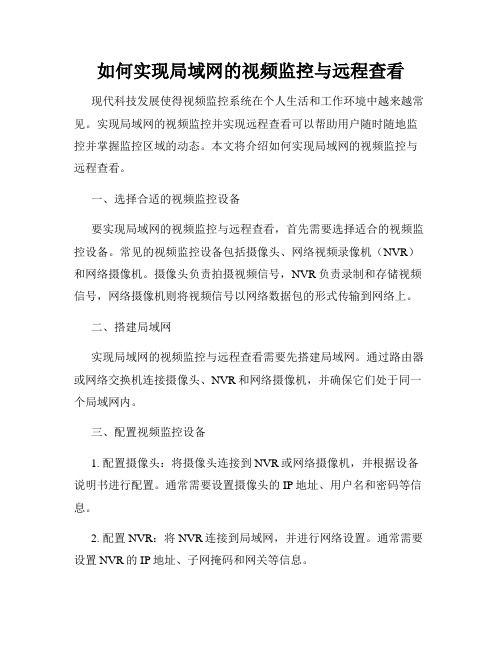
如何实现局域网的视频监控与远程查看现代科技发展使得视频监控系统在个人生活和工作环境中越来越常见。
实现局域网的视频监控并实现远程查看可以帮助用户随时随地监控并掌握监控区域的动态。
本文将介绍如何实现局域网的视频监控与远程查看。
一、选择合适的视频监控设备要实现局域网的视频监控与远程查看,首先需要选择适合的视频监控设备。
常见的视频监控设备包括摄像头、网络视频录像机(NVR)和网络摄像机。
摄像头负责拍摄视频信号,NVR负责录制和存储视频信号,网络摄像机则将视频信号以网络数据包的形式传输到网络上。
二、搭建局域网实现局域网的视频监控与远程查看需要先搭建局域网。
通过路由器或网络交换机连接摄像头、NVR和网络摄像机,并确保它们处于同一个局域网内。
三、配置视频监控设备1. 配置摄像头:将摄像头连接到NVR或网络摄像机,并根据设备说明书进行配置。
通常需要设置摄像头的IP地址、用户名和密码等信息。
2. 配置NVR:将NVR连接到局域网,并进行网络设置。
通常需要设置NVR的IP地址、子网掩码和网关等信息。
3. 配置网络摄像机:将网络摄像机连接到局域网,并进行网络设置。
通常需要设置摄像机的IP地址、端口号和访问权限等信息。
四、安装监控软件为了实现远程查看,需要在电脑或手机上安装监控软件。
常见的监控软件有海康威视、大华、宇视等品牌的监控客户端软件。
按照软件说明书安装软件,并根据提示进行配置。
五、进行远程查看配置1. 配置端口映射:为了使外部网络能够访问局域网内的监控设备,需要配置端口映射。
进入路由器的管理界面,根据设备说明书,将NVR或网络摄像机的端口映射到外部端口。
2. 配置动态域名解析(DDNS):由于家庭或办公室的公网IP地址可能是动态变化的,需要使用动态域名解析服务来实现远程访问。
在DDNS服务提供商处注册一个域名,并在路由器中配置DDNS账号信息。
3. 远程查看设置:在监控软件中进行远程查看设置。
根据软件说明书,输入DDNS域名、设备的用户名和密码等信息,完成设备的添加和远程查看配置。
局域网中远程桌面监控系统的设计与实现

计算机网络专业(本科段)****大学毕业设计(论文)论文题目局域网中远程桌面监控系统的设计与实现分校姓名总考号年月局域网中远程桌面监控系统的设计与实现摘要局域网远程桌面监控系统的设计与实现摘要远程桌面监控系统可以让本地计算机通过局域网访问不同的远程计算机,并对其进行操作。
维护人员可以通过本系统实时地监控联网计算机的运行情况、根据需要随时改变联网计算机系统设置,对出现故障的计算机能够通过网络及时修复。
管理人员通过本系统可以规范员工对计算机的使用、及时发现并解决工作中存在的问题。
本系统可以在不同平台上运行,实现运行不同桌面操作系统的计算机之间的相互监控。
该系统对远程主机的监控主要包括:实时监视桌面状态、修改系统配置文件、控制鼠标、键盘的基本操作。
本系统采用Java语言实现,开发工具采用NetBeansIDE6.7开发。
本文介绍了局域网中远程桌面监控系统的分析、设计和开发的全部过程。
运用功能结构图、程序流程图等对远程桌面监控子系统的设计过程进行详细的说明。
首先简单介绍了远程桌面监控系统的应用前景以及面临问题;介绍了系统的总体目标以及用户需求。
设计了系统的基本框架和各个模块的功能;然后主要介绍了各个功能模块的具体实现步骤。
并对模块中用到的类、构造函数和主要方法做了简单的说明。
最后给出了测试方法和结果,对系统的优缺点进行了总结。
关键词∶远程桌面监控Java Socket JPEG RMIDesign and Implementation of RDMS AbstractDesign and Implementation of RemoteDesktop Monitoring System in LANAbstractRDMS enables the local computer to control a different remote computer through the LAN . In the system the administrator can monitor the operation of a remote computer, change the remote computer's system settings, repair faults in remote host. The administrator can regulate the use of staff on the computer, to discover and resolve problems.This system can run on different platforms to achieve monitoring between computers running different operating systems. The system for remote monitoring and control console includes: real-time monitoring desktop status, modify the system configuration files, control the mouse, keyboard, basic operations. The system is developed in Java language implementation, development tools are NetBeansIDE6.7 .This paper describes analysis, design and development process of RDMS. Functional structure diagram, program flow chart are used in system design process. First RDMS application prospects, as well as the problems faced is introduced; the overall system objectives and user requirements are described. Design of the system basic framework and functions of each module are discussed; the various functional blocks of concrete implementation steps, modules used in class, constructor and main method of doing a simple description are given. Finally, test methods and results, advantages and disadvantages of the system are summarized.Keywords: Remote Desktop Monitoring Java Socket JPEG RMI目录第1章引言 (1)第2章需求分析 (3)2.1系统设计背景与总体目标 (3)2.1.1系统设计的背景 (3)2.1.2系统设计的总体目标 (3)2.2用户需求 (3)2.2.1功能需求 (3)2.2.2性能需求 (4)第3章可采用的技术方案与可行性分析 (5)3.1可采用的技术方案 (5)3.1.1套接字Socket (5)3.1.2JPEG压缩技术 (6)3.1.3Java的RMI技术 (7)3.2可行性分析 (9)3.2.1技术可行性 (9)3.2.2经济可行性 (9)3.3编程语言与开发工具 (10)3.3.1Java编程语言 (10)3.3.2NetBeans开发工具 (10)第4章系统分析与设计 (12)4.1系统基本框架 (12)4.2系统总体设计与功能结构 (13)4.3主控端系统设计与功能结构 (13)4.3.1配置管理模块 (14)4.3.2显示远程桌面模块 (15)4.3.3远程控制模块 (16)4.4被控端设计功能结构 (17)4.4.1配置管理模块 (17)4.4.2发送桌面信息模块 (18)4.4.3响应控制模块 (19)第5章系统实现 (20)5.1系统实现思路 (20)5.2主控端程序(Client Program) (22)5.2.1配置管理模块中的基本操作功能 (22)5.2.2配置管理模块中的扫描可连主机功能 (27)5.2.3显示远程桌面模块中的桌面显示功能 (30)5.2.4显示远程桌面模块中的附属功能 (34)5.2.5远程控制模块 (34)5.3被控端程序(ServiceProgram) (35)5.3.1配置管理模块中的安全管理功能 (35)5.3.2配置管理模块中的系统基本设置功能 (37)5.3.3发送桌面信息模块 (39)5.3.4响应控制模块 (42)第6章测试 (45)6.1主控端测试 (45)6.1.1对基本操作功能的测试 (45)6.1.2对扫描可连主机功能的测试 (45)6.1.3对远程控制功能的测试 (45)6.2被控端测试 (45)6.2.1对连接密码的验证测试 (45)6.2.2创建存储密码文件的测试 (46)6.3测试结果 (46)第7章结论 (47)致谢 (48)参考文献 (49)第1章引言网络的诞生拓展了计算机的应用范围,网络的迅速发展在提高生产效率的同时也改变了人们的工作方式。
如何通过网络IP进行远程视频监控的方法
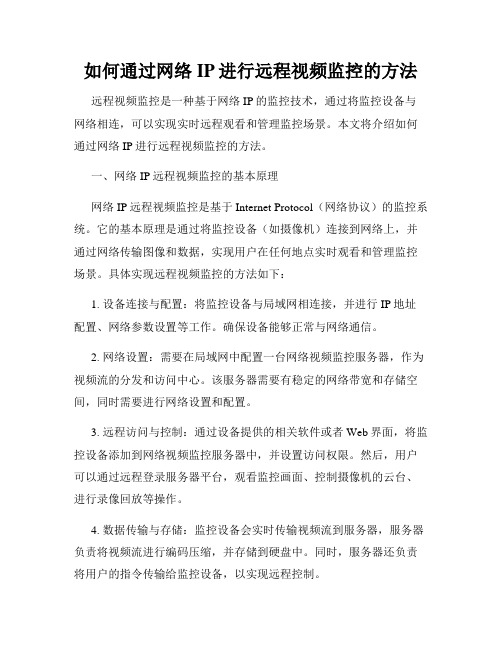
如何通过网络IP进行远程视频监控的方法远程视频监控是一种基于网络IP的监控技术,通过将监控设备与网络相连,可以实现实时远程观看和管理监控场景。
本文将介绍如何通过网络IP进行远程视频监控的方法。
一、网络IP远程视频监控的基本原理网络IP远程视频监控是基于Internet Protocol(网络协议)的监控系统。
它的基本原理是通过将监控设备(如摄像机)连接到网络上,并通过网络传输图像和数据,实现用户在任何地点实时观看和管理监控场景。
具体实现远程视频监控的方法如下:1. 设备连接与配置:将监控设备与局域网相连接,并进行IP地址配置、网络参数设置等工作。
确保设备能够正常与网络通信。
2. 网络设置:需要在局域网中配置一台网络视频监控服务器,作为视频流的分发和访问中心。
该服务器需要有稳定的网络带宽和存储空间,同时需要进行网络设置和配置。
3. 远程访问与控制:通过设备提供的相关软件或者Web界面,将监控设备添加到网络视频监控服务器中,并设置访问权限。
然后,用户可以通过远程登录服务器平台,观看监控画面、控制摄像机的云台、进行录像回放等操作。
4. 数据传输与存储:监控设备会实时传输视频流到服务器,服务器负责将视频流进行编码压缩,并存储到硬盘中。
同时,服务器还负责将用户的指令传输给监控设备,以实现远程控制。
5. 远程观看与管理:用户可以通过网络IP,在任何地点使用电脑、手机等终端设备访问监控服务器平台,观看实时画面、进行云台控制、查看录像等操作。
同时,用户还可以设置告警功能,实现对特定事件的实时监测和报警。
二、常见的网络IP远程视频监控的方法网络IP远程视频监控的方法有多种多样,以下是其中几种常见的方法:1. 使用专用软件:监控设备厂商通常会提供专门的监控软件,可以通过该软件实现远程视频监控。
用户只需要在终端设备上安装该软件并进行相应的配置,就可以实现远程访问和控制。
2. 使用网页浏览器:许多监控设备支持通过浏览器访问视频画面。
远程控制屏幕查岗审查
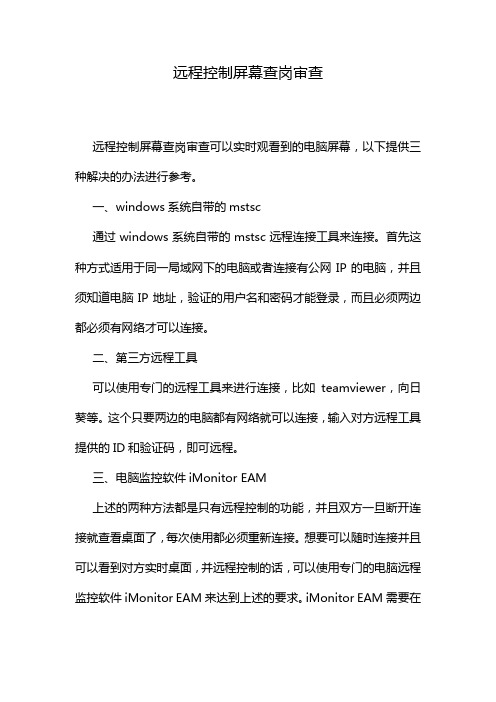
远程控制屏幕查岗审查
远程控制屏幕查岗审查可以实时观看到的电脑屏幕,以下提供三种解决的办法进行参考。
一、windows系统自带的mstsc
通过windows系统自带的mstsc远程连接工具来连接。
首先这种方式适用于同一局域网下的电脑或者连接有公网IP的电脑,并且须知道电脑IP地址,验证的用户名和密码才能登录,而且必须两边都必须有网络才可以连接。
二、第三方远程工具
可以使用专门的远程工具来进行连接,比如teamviewer,向日葵等。
这个只要两边的电脑都有网络就可以连接,输入对方远程工具提供的ID和验证码,即可远程。
三、电脑监控软件iMonitor EAM
上述的两种方法都是只有远程控制的功能,并且双方一旦断开连接就查看桌面了,每次使用都必须重新连接。
想要可以随时连接并且可以看到对方实时桌面,并远程控制的话,可以使用专门的电脑远程监控软件iMonitor EAM来达到上述的要求。
iMonitor EAM需要在
电脑上分别安装主控端和被控端。
主控端需安装一台,客户端可安装一台或多台(没有上限)。
除了可以远程控制外,主要是监控的功能,可看到电脑实时桌面,进行批量观看,最多可同时监控30个电脑的屏幕。
或者下发文件或者指令,对电脑的日志进行统计分析,适合大型的企业,政府,学校等机构使用,来对公司电脑或者学校机房电脑进行统一的管理与控制。
如何设置局域网的网络监控
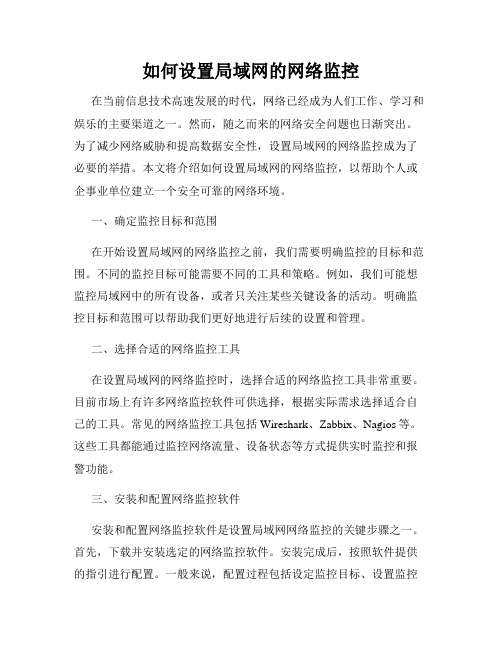
如何设置局域网的网络监控在当前信息技术高速发展的时代,网络已经成为人们工作、学习和娱乐的主要渠道之一。
然而,随之而来的网络安全问题也日渐突出。
为了减少网络威胁和提高数据安全性,设置局域网的网络监控成为了必要的举措。
本文将介绍如何设置局域网的网络监控,以帮助个人或企事业单位建立一个安全可靠的网络环境。
一、确定监控目标和范围在开始设置局域网的网络监控之前,我们需要明确监控的目标和范围。
不同的监控目标可能需要不同的工具和策略。
例如,我们可能想监控局域网中的所有设备,或者只关注某些关键设备的活动。
明确监控目标和范围可以帮助我们更好地进行后续的设置和管理。
二、选择合适的网络监控工具在设置局域网的网络监控时,选择合适的网络监控工具非常重要。
目前市场上有许多网络监控软件可供选择,根据实际需求选择适合自己的工具。
常见的网络监控工具包括Wireshark、Zabbix、Nagios等。
这些工具都能通过监控网络流量、设备状态等方式提供实时监控和报警功能。
三、安装和配置网络监控软件安装和配置网络监控软件是设置局域网网络监控的关键步骤之一。
首先,下载并安装选定的网络监控软件。
安装完成后,按照软件提供的指引进行配置。
一般来说,配置过程包括设定监控目标、设置监控规则、配置报警方式等。
在配置网络监控软件时,需要根据具体情况进行参数设置,确保监控系统能够准确地捕捉和分析网络活动。
四、设置访问控制和权限管理为了保护网络安全,设置访问控制和权限管理是不可或缺的一步。
通过限制网络资源的访问权限,可以防止未经授权的用户非法访问和操作网络服务。
在局域网的网络监控中,我们可以设置访问控制列表(ACL)来限制特定IP地址或MAC地址的访问。
此外,为每个用户分配唯一的用户名和密码,定期更改密码,以增加网络安全性。
五、建立日志记录和审计机制日志记录和审计是网络监控的重要环节。
通过记录网络活动日志,可以追踪和分析网络事件,及时发现异常行为。
在设置局域网的网络监控时,建立日志记录和审计机制非常有助于识别潜在的安全威胁和漏洞。
如何实现局域网中的远程桌面访问
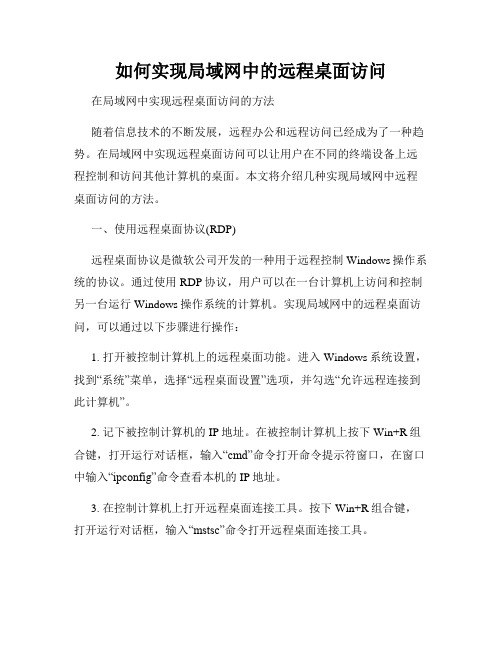
如何实现局域网中的远程桌面访问在局域网中实现远程桌面访问的方法随着信息技术的不断发展,远程办公和远程访问已经成为了一种趋势。
在局域网中实现远程桌面访问可以让用户在不同的终端设备上远程控制和访问其他计算机的桌面。
本文将介绍几种实现局域网中远程桌面访问的方法。
一、使用远程桌面协议(RDP)远程桌面协议是微软公司开发的一种用于远程控制Windows操作系统的协议。
通过使用RDP协议,用户可以在一台计算机上访问和控制另一台运行Windows操作系统的计算机。
实现局域网中的远程桌面访问,可以通过以下步骤进行操作:1. 打开被控制计算机上的远程桌面功能。
进入Windows系统设置,找到“系统”菜单,选择“远程桌面设置”选项,并勾选“允许远程连接到此计算机”。
2. 记下被控制计算机的IP地址。
在被控制计算机上按下Win+R组合键,打开运行对话框,输入“cmd”命令打开命令提示符窗口,在窗口中输入“ipconfig”命令查看本机的IP地址。
3. 在控制计算机上打开远程桌面连接工具。
按下Win+R组合键,打开运行对话框,输入“mstsc”命令打开远程桌面连接工具。
4. 在远程桌面连接工具中输入被控制计算机的IP地址,并点击“连接”按钮。
输入正确的用户名和密码后,即可实现对被控制计算机的远程桌面访问。
二、使用第三方远程桌面软件除了使用微软的远程桌面协议,还可以选择一些第三方的远程桌面软件来实现局域网中的远程桌面访问。
这些软件通常提供更多的功能和更便捷的操作方式。
以下是几个常用的第三方远程桌面软件:1. TeamViewer:TeamViewer是一种跨平台的远程控制和在线会议软件,其功能强大且易于使用。
用户只需在控制计算机和被控制计算机上分别安装TeamViewer软件,通过输入对方提供的ID和密码,即可建立远程连接并实现远程桌面访问。
2. AnyDesk:AnyDesk也是一种跨平台的远程桌面软件,其特点是速度快且流畅。
局域网内部电脑监控软件教你怎么监控公司员工电脑

越来越多的公司采用计算机管理公司内部的数据,由于计算机管理数据效率较高,而且很容易展示和分享内容,因此计算机硬盘成为很多公司的机密数据的载体。
然而这些机密数据常常处于危险状态,如果公司中出现内鬼,这些机密数据很有可能会被盗取,都有很多企业管理者来说,他们都在使用计算机监控。
公司管理者必须做好计算机监控才能够解决这一系列问题,那么公司可以监控员工电脑吗?如何实现局域网电脑监控?很多企业管理者心中都有一个焦点问题,那就是公司可以监控员工电脑吗?对此,从业多年的邓律师表示,在现实情况下,企业合法的监视和侵犯员工正当隐私权之间的界限很难划定。
我国到目前为止并没有相关的法律对此进行界定,也没有相关的判例。
目前已经有很多新型的监控软件,这些监控软件的出现都能够以不同角度解决公司管理者的担忧。
不同的监控软件,监控的类型也不同,有的监控软件在监控的过程中主要进行一系列桌面化的监控,简单来说就是通过录像程序把员工桌面的一举一动录像给企业管理者,企业管理者可以随时随地查看任何一台员工计算机的内容。
下面将给大家实例介绍如何监控公司员工电脑。
第一步:首先我们到网上搜索“LSC局域网屏幕监控系统”将其下载到电脑中并解压。
解压之后打开文件夹,将里面的控制端(老板端)安装到老板自己的电脑上,再将里面的被控端(员工端)安装到每个员工电脑上。
第二步:控制端安装完成并运行后在软件界面的标题栏上会显示一个本机IP,我们将这个本机IP用纸和笔将其记下来或者用手机拍照记录下来。
第三步:再到员工端电脑上用默认热键(Alt+L)将员工端软件界面设置出来,调出来之后在界面将老板端记录下来的IP设置IP地址栏中。
端口将设置默认的23101即可。
注:如果要监控多个员工电脑只要在每个员工电脑上都装好员工端软件,再将老板端的IP 地址设置到员工端软件窗口中。
但是每个员工端的端口号将不能设置一样,到时候老板端监控的是哪个员工就全靠这个端口号来区分。
第四步:再回到老板端电脑上,在老板端界面的左侧员工列表中右击,添加员工,再设置好你要想添加员工端的端口号就能开始监控(如有多个员工只要重复添加即可)。
网络人远程监控软件局域网监控最佳选择

旗 舰 版 屏 幕 墙 的 功 能 可 以进 行 程 修 改 运 行 文 件 等 , 有 助 于 提 升 企
多屏 幕 监 控 , 选 择 多台 计 算 机 后 , 点 业 的 办 公 效 率 。 击“ 观 看屏幕 ” , 多 台 远 程 电 脑 的屏 在 时 间 和 效 率 异 常 重 要 的 当 今
据悉 , 多 数 实 现 了 自动 化 办 公 的
在 网络 人旗 舰 版软 件 主 界面 , 勾
企 业 员 工 们 都 有 在 上 班 期 间 上 网 刷 选 “ 在线主机” , 再 点击 “ 屏幕控制”
使 用 网络 人 监 控 软 件 可 以 实 现
微博 、 聊天、 看 视频等 陋 习, 工 作 效 可 以 查 看 已 经 登 陆 了 被 控 端 的 多 台 双 方 电 脑 间 快 速 的 上 传 下 载 文 件 , 率 低 下 给 企 业 带 来 经 济 利 益 损 失 的
电脑 的 实 时 屏 幕 图像 ,可 同 时 监控 实 现 管 理 者 和 员 工 之 间 工 作 汇 报 、
分 布 各地 的 电脑 。 任 务 分 配 等 沟 通 。 您 可 以 通 过 该 软
同时 也 给 企 业 网络 安 全 带 来 隐 患 。
因 此 很 多 企 业 都 开 始 加 强 了 对 企 业
软 件 天地
计 算 机 与 网 络 创 新 生 活
网络人远程监控软件局域网监控最佳选择
随 着 企 事业 单 位 信 息化 、 自动 化 还 有 文 件 管 理 、 视 频 通 讯 、 文 字 聊 网 络 建 设 的 不 断 完 善 ,利 用 远 程 监 天 、 系统 控 制 、 对 远 程 电 脑 进 行 重 启
如何在局域网中实现视频监控
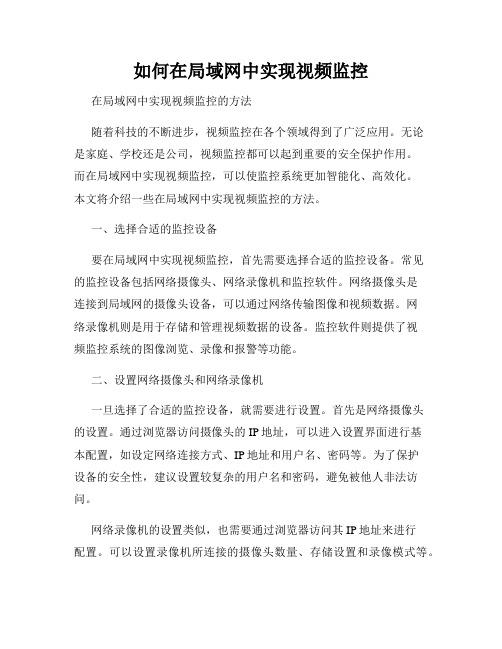
如何在局域网中实现视频监控在局域网中实现视频监控的方法随着科技的不断进步,视频监控在各个领域得到了广泛应用。
无论是家庭、学校还是公司,视频监控都可以起到重要的安全保护作用。
而在局域网中实现视频监控,可以使监控系统更加智能化、高效化。
本文将介绍一些在局域网中实现视频监控的方法。
一、选择合适的监控设备要在局域网中实现视频监控,首先需要选择合适的监控设备。
常见的监控设备包括网络摄像头、网络录像机和监控软件。
网络摄像头是连接到局域网的摄像头设备,可以通过网络传输图像和视频数据。
网络录像机则是用于存储和管理视频数据的设备。
监控软件则提供了视频监控系统的图像浏览、录像和报警等功能。
二、设置网络摄像头和网络录像机一旦选择了合适的监控设备,就需要进行设置。
首先是网络摄像头的设置。
通过浏览器访问摄像头的IP地址,可以进入设置界面进行基本配置,如设定网络连接方式、IP地址和用户名、密码等。
为了保护设备的安全性,建议设置较复杂的用户名和密码,避免被他人非法访问。
网络录像机的设置类似,也需要通过浏览器访问其IP地址来进行配置。
可以设置录像机所连接的摄像头数量、存储设置和录像模式等。
此外,还可以设置远程访问功能,以便在局域网外通过互联网实现视频监控。
三、配置监控软件在局域网中实现视频监控还需要配置监控软件。
监控软件一般提供图像浏览、录像、报警和远程访问等功能。
通过安装软件并进行简单设置,可以实现对网络摄像头和录像机的管理和控制。
使用监控软件,可以实施监控区域的巡航、预置位、智能分析等功能,提高监控效果和效率。
四、设置网络与防火墙在局域网中实现视频监控,网络的稳定性至关重要。
确保网络的带宽足够,能够支持高质量的视频传输。
同时,需要注意防火墙的设置。
有时防火墙会对视频监控系统进行干扰,造成视频传输中断或延迟。
因此,需要适当配置防火墙规则,确保视频监控系统的正常运行。
五、远程访问与手机监控在局域网中实现视频监控的另一个重要功能是远程访问和手机监控。
局域网组建中的网络视频监控设置

局域网组建中的网络视频监控设置在局域网组建中,网络视频监控设置起着至关重要的作用。
它可以帮助我们实时监控和录像监控范围内的活动,提供安全保障和信息收集。
本文将介绍局域网组建中网络视频监控设置的重要性,以及具体步骤和注意事项。
一、网络视频监控设置的重要性网络视频监控设置是局域网组建过程中必不可少的环节。
它可以帮助我们实现对局域网内各个位置的实时监控,提高安全性。
通过网络视频监控设置,我们可以迅速发现异常情况,并提前采取相应的措施,保护财产和人员安全。
此外,网络视频监控还可以提供实时的录像功能,帮助我们收集有关活动的信息,以便进一步分析和处理。
二、网络视频监控设置的具体步骤1. 硬件选购:首先,我们需要选择合适的网络视频监控设备。
根据需求和预算,选择适当的摄像头、录像机、监控服务器等设备。
同时,还需要考虑设备的品牌和质量,以确保监控效果可靠稳定。
2. 网络配置:在局域网内组建网络视频监控系统时,需要进行网络配置。
我们需要为监控设备和服务器分配合适的IP地址,并设置相应的网络参数,确保设备可以正常通信和访问。
3. 设备安装:根据监控范围和需要,将摄像头等设备安装在合适的位置。
安装时需考虑视野范围、适当的高度和角度,以及设备的防水防尘等性能。
4. 软件设置:安装监控软件,并进行相应的设置。
根据需要,我们可以设置监控画面的分辨率、帧率和图像质量等参数,以及录像存储的位置和方式。
5. 远程访问:如果需要通过互联网来远程访问监控画面,我们需要进行相应的设置。
通常情况下,我们需要设置端口映射、动态域名解析等功能,以方便在外部网络中访问监控系统。
三、网络视频监控设置的注意事项1. 隐私问题:在设置网络视频监控时,我们应注意保护他人的隐私。
尤其是在公共场所或办公区域,我们应该遵循相关法规和规定,确保视频监控仅用于安全目的。
2. 带宽需求:网络视频监控需要较大的带宽支持,以保证图像传输的流畅和稳定。
在设置时,我们需要评估网络带宽并进行适当的优化,以满足监控需求。
笔记本电脑如何使用监控软件监控电脑
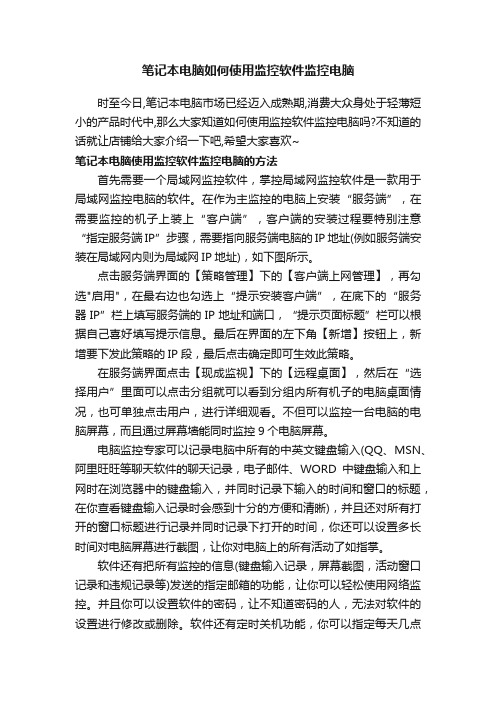
笔记本电脑如何使用监控软件监控电脑时至今日,笔记本电脑市场已经迈入成熟期,消费大众身处于轻薄短小的产品时代中,那么大家知道如何使用监控软件监控电脑吗?不知道的话就让店铺给大家介绍一下吧,希望大家喜欢~笔记本电脑使用监控软件监控电脑的方法首先需要一个局域网监控软件,掌控局域网监控软件是一款用于局域网监控电脑的软件。
在作为主监控的电脑上安装“服务端”,在需要监控的机子上装上“客户端”,客户端的安装过程要特别注意“指定服务端IP”步骤,需要指向服务端电脑的IP地址(例如服务端安装在局域网内则为局域网IP地址),如下图所示。
点击服务端界面的【策略管理】下的【客户端上网管理】,再勾选"启用",在最右边也勾选上“提示安装客户端”,在底下的“服务器IP”栏上填写服务端的IP地址和端口,“提示页面标题”栏可以根据自己喜好填写提示信息。
最后在界面的左下角【新增】按钮上,新增要下发此策略的IP段,最后点击确定即可生效此策略。
在服务端界面点击【现成监视】下的【远程桌面】,然后在“选择用户”里面可以点击分组就可以看到分组内所有机子的电脑桌面情况,也可单独点击用户,进行详细观看。
不但可以监控一台电脑的电脑屏幕,而且通过屏幕墙能同时监控9个电脑屏幕。
电脑监控专家可以记录电脑中所有的中英文键盘输入(QQ、MSN、阿里旺旺等聊天软件的聊天记录,电子邮件、WORD中键盘输入和上网时在浏览器中的键盘输入,并同时记录下输入的时间和窗口的标题,在你查看键盘输入记录时会感到十分的方便和清晰),并且还对所有打开的窗口标题进行记录并同时记录下打开的时间,你还可以设置多长时间对电脑屏幕进行截图,让你对电脑上的所有活动了如指掌。
软件还有把所有监控的信息(键盘输入记录,屏幕截图,活动窗口记录和违规记录等)发送的指定邮箱的功能,让你可以轻松使用网络监控。
并且你可以设置软件的密码,让不知道密码的人,无法对软件的设置进行修改或删除。
局域网控制多台电脑如何实现

局域网控制多台电脑如何实现局域网控制多台电脑是指企业管理人员能够在自己电脑上远程控制该局域网内的任意一台电脑,可以使用自己的鼠标及键盘像操作自己电脑一样操作别人的电脑。
其中“LSC局域网屏幕监控系统”就是这样一款集远程监控与远程控制于一体的管理软件,同时监控多台电脑时界面如下图所示:上图中可以看到管理人员能够在自己电脑上同时查看局域网内的16台电脑的屏幕,下面小编向大家演示如何远程控制局域网内的多台电脑。
1,先在网上搜索并下载“LSC局域网屏幕监控系统”,并对其进行解压。
然后在自己的电脑上安装上“LSC控制端(老板端).exe”,并在被监控电脑上安装上“LSC被控端(员工端).exe”。
2,在控制端电脑上点击“文件”“添加员工”菜单,“员工名称”处可以填写该员工的真实姓名(在监控了多台电脑后,可以通过该员工姓名知道该屏幕是哪位员工的屏幕),端口号使用默认的23101即可(注意在被控端上设置的端口号要与这里设置的端口号一样才可以成功连接)。
3,此时在界面上可以看到显示的是“员工1--未连接”,在下图窗口的标题栏上可以看到一个IP地址,我们需要记住这个IP地址(下图中为192.168.1.106),因为我们需要把这个IP 地址输入到被控端软件上。
4,接下来在安装好了LSC被控端的员工电脑上按热键Alt+L调出被控端软件,在第一个文本框中我们需要输入控制端电脑的IP地址,即上一步中我们看到的192.168.1.106,端口号设置为前面步骤中添加员工时设置的端口号(即23101)。
设置好后点击“确定”按钮。
5,我们再次回到控制端电脑上,此时我们就可以实时监控该员工电脑屏幕了,并且在屏幕上可以看到“开启远程控制”的按钮,点击该按钮后,我们就可以远程控制这台电脑了。
6,局域网控制多台电脑的话,我们只需要在其它想被我们控制的电脑上均安装上LSC被控端软件,并在控制端电脑上多次进行“添加员工”操作即可实现,同时监控多台电脑时界面如下所示:7,我们在同时监控局域网内多台电脑时,界面上是看不到“开启远程控制”按钮的,但我们可以点击“视图”“仅监控选中的部门或选中的员工”菜单,然后选中一台想控制的电脑,这样整个软件界面上只会监控这一台电脑,此时我们也就可以看到“开启远程控制”按钮了。
局域网监控软件操作详解

局域网监控软件操作详解LSC局域网屏幕监控系统是一款简单易用的局域网监控软件,该软件集屏幕实时监控,远程控制,远程文件管理等功能于一身,深受国内外用户的喜爱(英文版软件名称为LAN Employee Monitor),下面我就来以图文结合的方式,介绍如何使用该软件,下图为同时监控了25台电脑时的软件界面截图。
LSC局域网监控软件视频教程:/support/video_lsc.htm您可以观看上面的视频教程了解操作方法,也可以查看下方的图文教程进行详细了解。
该软件适用于所有Windows系统电脑,含Windows XP,Win7,Win8,Win10等,下面就跟着我来操作吧。
LSC局域网监控软件图文教程第1步:在百度上搜索并下载“LSC局域网屏幕监控系统”,下载后对其进行解压。
然后在自己电脑上(管理者)安装LSC控制端,再在员工电脑上安装LSC被控端即可。
说明:电脑上需要安装有Winrar或360压缩等解压缩软件才可以对压缩包进行解压。
第2步:在控制端软件界面上点击“文件”,“添加员工”菜单。
第3步:在员工名称处输入被监控员工的姓名,端口号使用默认的23101即可。
说明1:当监控了多台电脑时,我们可以通过员工名称,知道该屏幕是哪位员工在操作。
说明2:控制端与被控端就靠端口号一一对应起来,如果我们只监控一台电脑的话,端口号就使用默认的23101即可,如果同时监控了局域网内的多台电脑的话,在添加不同员工时,要使用不同的端口号,并且在后面设置员工端参数时,也需要使用相同的端口号使其一一对应起来。
第4步:接下来到被控端电脑上进行操作,按热键Alt+L调出软件(该热键也可以通过点击下图窗口上的“高级设置”按钮进行修改),在第一个文本框中输入控制端电脑的IP地址,控制端IP地址显示在控制端软件的标题栏上,在第2步及第3步的控制端窗口标题栏上,我们可以看到控制端IP地址为192.168.1.104,因此我们将该IP地址输入到下图中的第一个文本框中,端口号则使用默认的23101即可。
超级眼局域网监控软件怎么使用
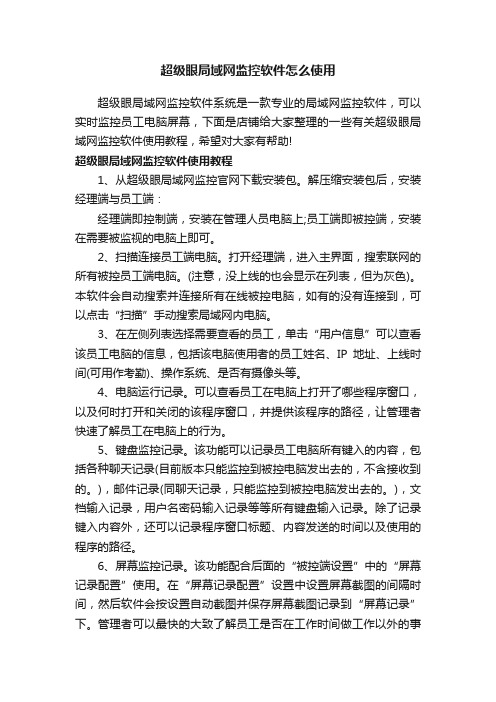
超级眼局域网监控软件怎么使用超级眼局域网监控软件系统是一款专业的局域网监控软件,可以实时监控员工电脑屏幕,下面是店铺给大家整理的一些有关超级眼局域网监控软件使用教程,希望对大家有帮助!超级眼局域网监控软件使用教程1、从超级眼局域网监控官网下载安装包。
解压缩安装包后,安装经理端与员工端:经理端即控制端,安装在管理人员电脑上;员工端即被控端,安装在需要被监视的电脑上即可。
2、扫描连接员工端电脑。
打开经理端,进入主界面,搜索联网的所有被控员工端电脑。
(注意,没上线的也会显示在列表,但为灰色)。
本软件会自动搜索并连接所有在线被控电脑,如有的没有连接到,可以点击“扫描”手动搜索局域网内电脑。
3、在左侧列表选择需要查看的员工,单击“用户信息”可以查看该员工电脑的信息,包括该电脑使用者的员工姓名、IP地址、上线时间(可用作考勤)、操作系统、是否有摄像头等。
4、电脑运行记录。
可以查看员工在电脑上打开了哪些程序窗口,以及何时打开和关闭的该程序窗口,并提供该程序的路径,让管理者快速了解员工在电脑上的行为。
5、键盘监控记录。
该功能可以记录员工电脑所有键入的内容,包括各种聊天记录(目前版本只能监控到被控电脑发出去的,不含接收到的。
),邮件记录(同聊天记录,只能监控到被控电脑发出去的。
),文档输入记录,用户名密码输入记录等等所有键盘输入记录。
除了记录键入内容外,还可以记录程序窗口标题、内容发送的时间以及使用的程序的路径。
6、屏幕监控记录。
该功能配合后面的“被控端设置”中的“屏幕记录配置”使用。
在“屏幕记录配置”设置中设置屏幕截图的间隔时间,然后软件会按设置自动截图并保存屏幕截图记录到“屏幕记录”下。
管理者可以最快的大致了解员工是否在工作时间做工作以外的事情。
7、网址访问记录。
该功能会将员工电脑所有访问的网址记录下来,管理者可以轻松知道员工访问了哪些网站,并有网站标题、网址和访问时间方便判断和跟踪。
8、以上都是介绍超级眼局域网监控软件的使用,小编同样推荐另一款软件给大家,那就是网络人远程控制软件。
局域网如何控制多台电脑?
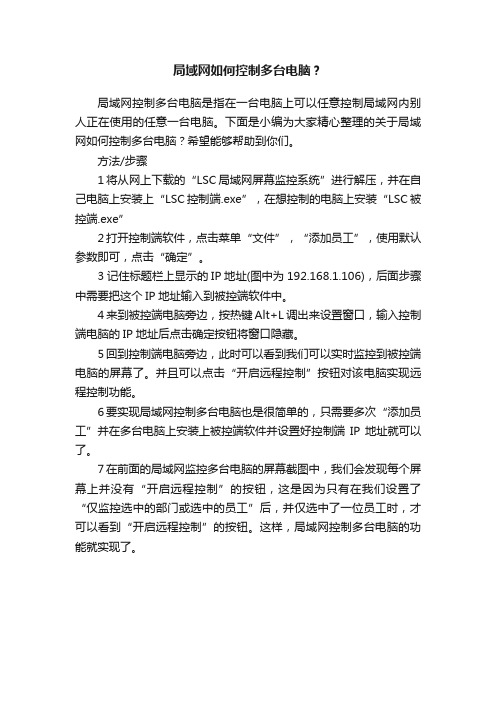
局域网如何控制多台电脑?
局域网控制多台电脑是指在一台电脑上可以任意控制局域网内别人正在使用的任意一台电脑。
下面是小编为大家精心整理的关于局域网如何控制多台电脑?希望能够帮助到你们。
方法/步骤
1将从网上下载的“LSC局域网屏幕监控系统”进行解压,并在自己电脑上安装上“LSC控制端.exe”,在想控制的电脑上安装“LSC被控端.exe”
2打开控制端软件,点击菜单“文件”,“添加员工”,使用默认参数即可,点击“确定”。
3记住标题栏上显示的IP地址(图中为192.168.1.106),后面步骤中需要把这个IP地址输入到被控端软件中。
4来到被控端电脑旁边,按热键Alt+L调出来设置窗口,输入控制端电脑的IP地址后点击确定按钮将窗口隐藏。
5回到控制端电脑旁边,此时可以看到我们可以实时监控到被控端电脑的屏幕了。
并且可以点击“开启远程控制”按钮对该电脑实现远程控制功能。
6要实现局域网控制多台电脑也是很简单的,只需要多次“添加员工”并在多台电脑上安装上被控端软件并设置好控制端IP地址就可以了。
7在前面的局域网监控多台电脑的屏幕截图中,我们会发现每个屏幕上并没有“开启远程控制”的按钮,这是因为只有在我们设置了“仅监控选中的部门或选中的员工”后,并仅选中了一位员工时,才可以看到“开启远程控制”的按钮。
这样,局域网控制多台电脑的功能就实现了。
如何通过局域网实现远程桌面访问
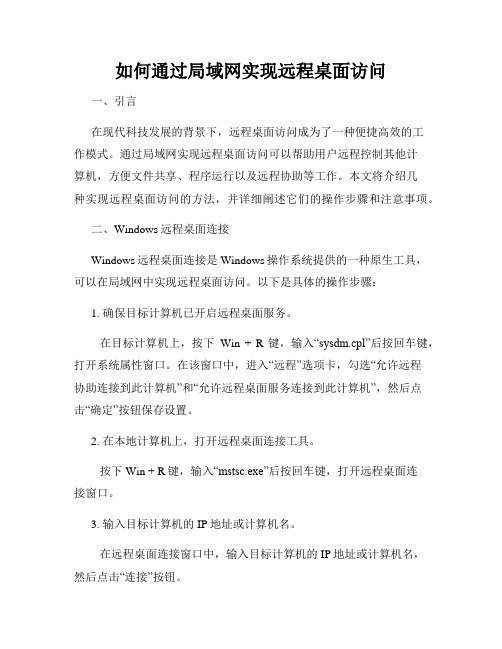
如何通过局域网实现远程桌面访问一、引言在现代科技发展的背景下,远程桌面访问成为了一种便捷高效的工作模式。
通过局域网实现远程桌面访问可以帮助用户远程控制其他计算机,方便文件共享、程序运行以及远程协助等工作。
本文将介绍几种实现远程桌面访问的方法,并详细阐述它们的操作步骤和注意事项。
二、Windows远程桌面连接Windows远程桌面连接是Windows操作系统提供的一种原生工具,可以在局域网中实现远程桌面访问。
以下是具体的操作步骤:1. 确保目标计算机已开启远程桌面服务。
在目标计算机上,按下Win + R键,输入“sysdm.cpl”后按回车键,打开系统属性窗口。
在该窗口中,进入“远程”选项卡,勾选“允许远程协助连接到此计算机”和“允许远程桌面服务连接到此计算机”,然后点击“确定”按钮保存设置。
2. 在本地计算机上,打开远程桌面连接工具。
按下Win + R键,输入“mstsc.exe”后按回车键,打开远程桌面连接窗口。
3. 输入目标计算机的IP地址或计算机名。
在远程桌面连接窗口中,输入目标计算机的IP地址或计算机名,然后点击“连接”按钮。
4. 输入目标计算机的凭据。
在弹出的凭据输入框中,输入目标计算机的用户名和密码,然后点击“确定”按钮。
5. 等待连接成功。
如果一切正常,远程桌面连接工具将会成功连接到目标计算机,实现远程桌面访问。
三、第三方远程控制软件除了Windows远程桌面连接工具,还有许多第三方软件可以帮助实现远程桌面访问,如TeamViewer、AnyDesk等。
这些软件具有更丰富的功能和更友好的用户界面,操作也更加简便。
以下是通用的操作步骤:1. 下载并安装第三方远程控制软件。
打开浏览器,搜索并下载适合自己的第三方软件,然后按照软件提供的安装向导进行安装。
2. 打开软件并创建账户。
安装完成后,打开软件并按照提示创建一个账户。
账户可用于远程连接和共享文件等操作。
3. 输入目标计算机的标识信息。
LSC局域网屏幕监控系统操作说明
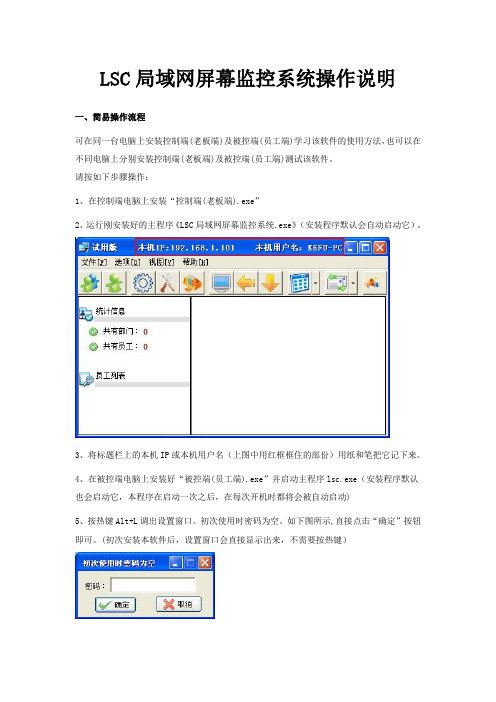
LSC局域网屏幕监控系统操作说明一、简易操作流程可在同一台电脑上安装控制端(老板端)及被控端(员工端)学习该软件的使用方法,也可以在不同电脑上分别安装控制端(老板端)及被控端(员工端)测试该软件。
请按如下步骤操作:1、在控制端电脑上安装“控制端(老板端).exe”2、运行刚安装好的主程序《LSC局域网屏幕监控系统.exe》(安装程序默认会自动启动它)。
3、将标题栏上的本机IP或本机用户名(上图中用红框框住的部份)用纸和笔把它记下来。
4、在被控端电脑上安装好“被控端(员工端).exe”并启动主程序lsc.exe(安装程序默认也会启动它,本程序在启动一次之后,在每次开机时都将会被自动启动)5、按热键Alt+L调出设置窗口。
初次使用时密码为空。
如下图所示,直接点击“确定”按钮即可。
(初次安装本软件后,设置窗口会直接显示出来,不需要按热键)6、在设置窗口中将先用纸记下来的控制端IP地址或本机用户名输入左边第一个文本框中,端口号用默认的23101即可,然后点击“确定”按钮将设置窗口隐藏,软件界面如下图所示。
特别注意:第一个文本框内是输入控制端(老板端)的IP地址,并非自己电脑的IP地址。
当然,如果控制端和被控端安装在同一台电脑上则输入自己电脑的IP地址即可。
7、再次回到控制端电脑旁并进行如下操作:点击“文件”->“添加员工”菜单(也可在左侧的员工列表区域右击,再点击“添加员工”快捷菜单),所有参数都用默认的就可以了。
真接点击“确定”按钮关闭窗口,这时就可以看到对方电脑屏幕了,添加员工窗口如下图所示。
以上即为软件的简易使用步骤,详细使用方法可以查看后面的帮助内容。
注意1:在初次运行控制端及被控端软件的过程中,防火墙会弹出如下窗口,请点击“解除阻止”,否则软件将无法连接。
注意2:试用版每过三分钟会自动发送一条短消息到被控端(员工端),请勿将试用版用于真正意义上的监控。
试用版仅可用于测试软件的各项功能。
同时监控25用户时截图如下图所示。
监控局域网电脑的方法
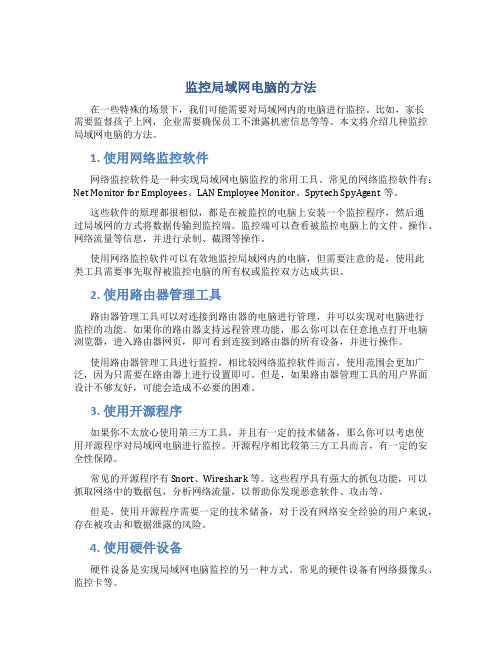
监控局域网电脑的方法在一些特殊的场景下,我们可能需要对局域网内的电脑进行监控。
比如,家长需要监督孩子上网,企业需要确保员工不泄露机密信息等等。
本文将介绍几种监控局域网电脑的方法。
1. 使用网络监控软件网络监控软件是一种实现局域网电脑监控的常用工具。
常见的网络监控软件有:Net Monitor for Employees、LAN Employee Monitor、Spytech SpyAgent等。
这些软件的原理都很相似,都是在被监控的电脑上安装一个监控程序,然后通过局域网的方式将数据传输到监控端。
监控端可以查看被监控电脑上的文件、操作、网络流量等信息,并进行录制、截图等操作。
使用网络监控软件可以有效地监控局域网内的电脑,但需要注意的是,使用此类工具需要事先取得被监控电脑的所有权或监控双方达成共识。
2. 使用路由器管理工具路由器管理工具可以对连接到路由器的电脑进行管理,并可以实现对电脑进行监控的功能。
如果你的路由器支持远程管理功能,那么你可以在任意地点打开电脑浏览器,进入路由器网页,即可看到连接到路由器的所有设备,并进行操作。
使用路由器管理工具进行监控,相比较网络监控软件而言,使用范围会更加广泛,因为只需要在路由器上进行设置即可。
但是,如果路由器管理工具的用户界面设计不够友好,可能会造成不必要的困难。
3. 使用开源程序如果你不太放心使用第三方工具,并且有一定的技术储备,那么你可以考虑使用开源程序对局域网电脑进行监控。
开源程序相比较第三方工具而言,有一定的安全性保障。
常见的开源程序有 Snort、Wireshark 等。
这些程序具有强大的抓包功能,可以抓取网络中的数据包,分析网络流量,以帮助你发现恶意软件、攻击等。
但是,使用开源程序需要一定的技术储备,对于没有网络安全经验的用户来说,存在被攻击和数据泄露的风险。
4. 使用硬件设备硬件设备是实现局域网电脑监控的另一种方式。
常见的硬件设备有网络摄像头、监控卡等。
如何实现局域网内的网络监控
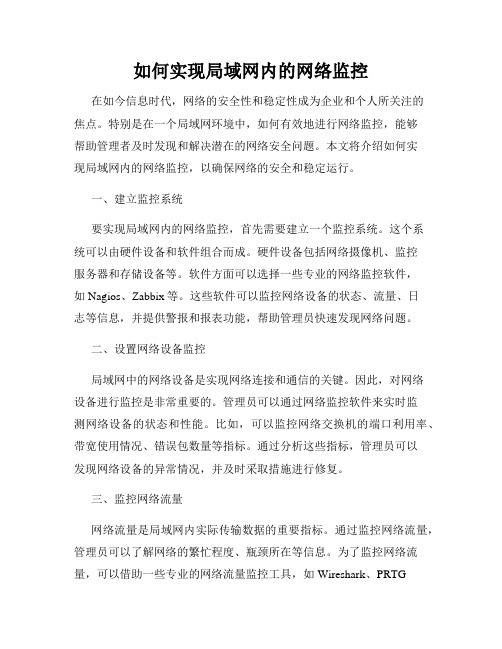
如何实现局域网内的网络监控在如今信息时代,网络的安全性和稳定性成为企业和个人所关注的焦点。
特别是在一个局域网环境中,如何有效地进行网络监控,能够帮助管理者及时发现和解决潜在的网络安全问题。
本文将介绍如何实现局域网内的网络监控,以确保网络的安全和稳定运行。
一、建立监控系统要实现局域网内的网络监控,首先需要建立一个监控系统。
这个系统可以由硬件设备和软件组合而成。
硬件设备包括网络摄像机、监控服务器和存储设备等。
软件方面可以选择一些专业的网络监控软件,如Nagios、Zabbix等。
这些软件可以监控网络设备的状态、流量、日志等信息,并提供警报和报表功能,帮助管理员快速发现网络问题。
二、设置网络设备监控局域网中的网络设备是实现网络连接和通信的关键。
因此,对网络设备进行监控是非常重要的。
管理员可以通过网络监控软件来实时监测网络设备的状态和性能。
比如,可以监控网络交换机的端口利用率、带宽使用情况、错误包数量等指标。
通过分析这些指标,管理员可以发现网络设备的异常情况,并及时采取措施进行修复。
三、监控网络流量网络流量是局域网内实际传输数据的重要指标。
通过监控网络流量,管理员可以了解网络的繁忙程度、瓶颈所在等信息。
为了监控网络流量,可以借助一些专业的网络流量监控工具,如Wireshark、PRTGNetwork Monitor等。
这些工具可以监控各个主机的流量使用情况,包括上传和下载流量、流量趋势等,并提供实时报表和图表,帮助管理员更好地了解网络流量状况。
四、监测网络连接和活动日志当局域网内的计算机出现异常情况时,连接和活动日志是非常重要的证据。
网络监控系统需要能够实时监测局域网内的连接情况和活动日志。
通过监测连接情况,管理员可以了解局域网内每台计算机的连接状态、连接的目标和端口等信息。
而活动日志可以记录每台计算机的操作行为、登录记录、安全事件等重要信息。
通过分析这些日志,管理员可以发现异常行为,如未授权的访问、病毒攻击等,并及时采取措施防范风险。
- 1、下载文档前请自行甄别文档内容的完整性,平台不提供额外的编辑、内容补充、找答案等附加服务。
- 2、"仅部分预览"的文档,不可在线预览部分如存在完整性等问题,可反馈申请退款(可完整预览的文档不适用该条件!)。
- 3、如文档侵犯您的权益,请联系客服反馈,我们会尽快为您处理(人工客服工作时间:9:00-18:30)。
小王是某公司IT部门的主管,最近接到一个任务,领导想看新来的营销经理每天
的上班状态,看他在上班时间的电脑使用情况,是否做与工作相关的事情。
sllina是一家外贸公司的老总,公司不大,但每年的销售额还是很不少的,因为工作关系,大部分时间都是在外面跑着,很少呆在公司。
公司本身就小,各项考核措施也都还不完善,怎么知道员工在工作时间在干什么呢?最主要的是外贸公司最怕的就是员工跑单,辛辛苦苦争取到的客户,很可能就被没有职业素养的职员跑做自己的客户了。
怎么能有效的预防这类情况呢?
还有各种需求的动机,但是总的来说就是希望能看到员工工作时间在电脑上干什么,比如是不是在聊天,有没有大师时间浏览购物、新闻甚至视频网站等,有没有在上着工作聊天软件的同时上自己的小号......
这时我们就需要一个好的局域网屏幕监控软件了。
部署也是很简单的:
首先,下载该软件
第二步,解压缩后会看到两个安装包,一个是管理端也就是控制端;另一个是员工端也就是被控端。
现在我们要做的就是把控制端安装在经理或者专用的控制用电脑上,然后把员工端逐个的装在员工电脑上。
不用担心,这个安装过程很快的(安装时可能杀软会有提示,但这是正常的,只需要点击允许就可以了)。
安装完成就可以了,以后会开机自动启动,并且不会再被杀软报毒。
第三步,在装了控制端的电脑上打开软件就可以看到当前在线的全部员工电脑了。
桌面监控分成两个部分:一是屏幕墙方式。
在这种方式下,所有被控员工电脑的实时桌面画面都排列在你的显示器上,一眼过去就可以大致看出此时被控电脑上在做什么。
另一种就是点击其中的单台被控电脑,此时该被控电脑的屏幕放大,你可以清楚的看到该员工在干什么,就像你直接站在他后边看一样。
是不是非常简单,而且也如你所愿?超级眼局域网监控软件能做的还远远不止这些。
不但可以实时监控桌面,而且还可以查看被控电脑当前运行的程序进程,并在管理端单方面结束程序和进程;还可以远程操作员工端的电脑文件;还可以群发消息、文件
等等。
